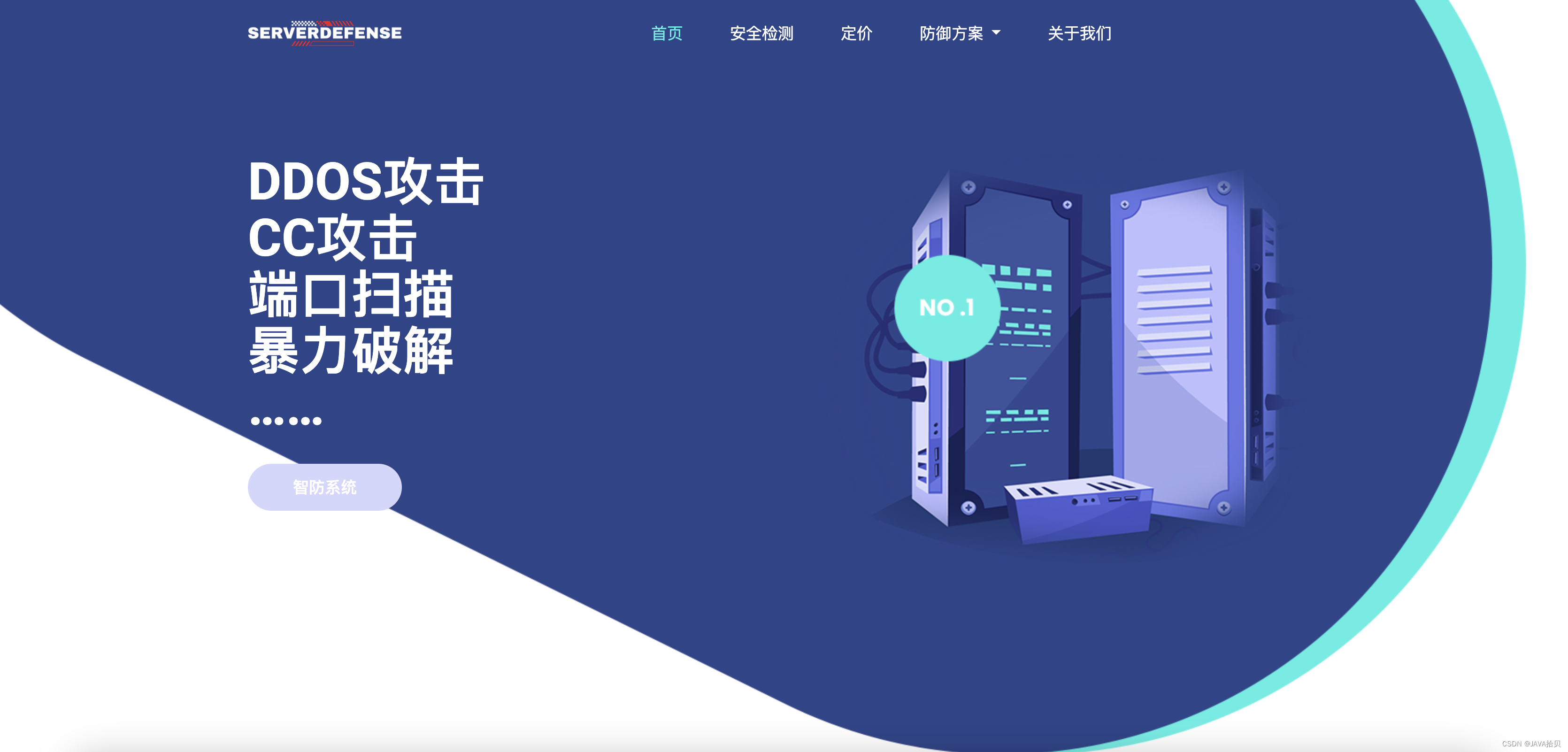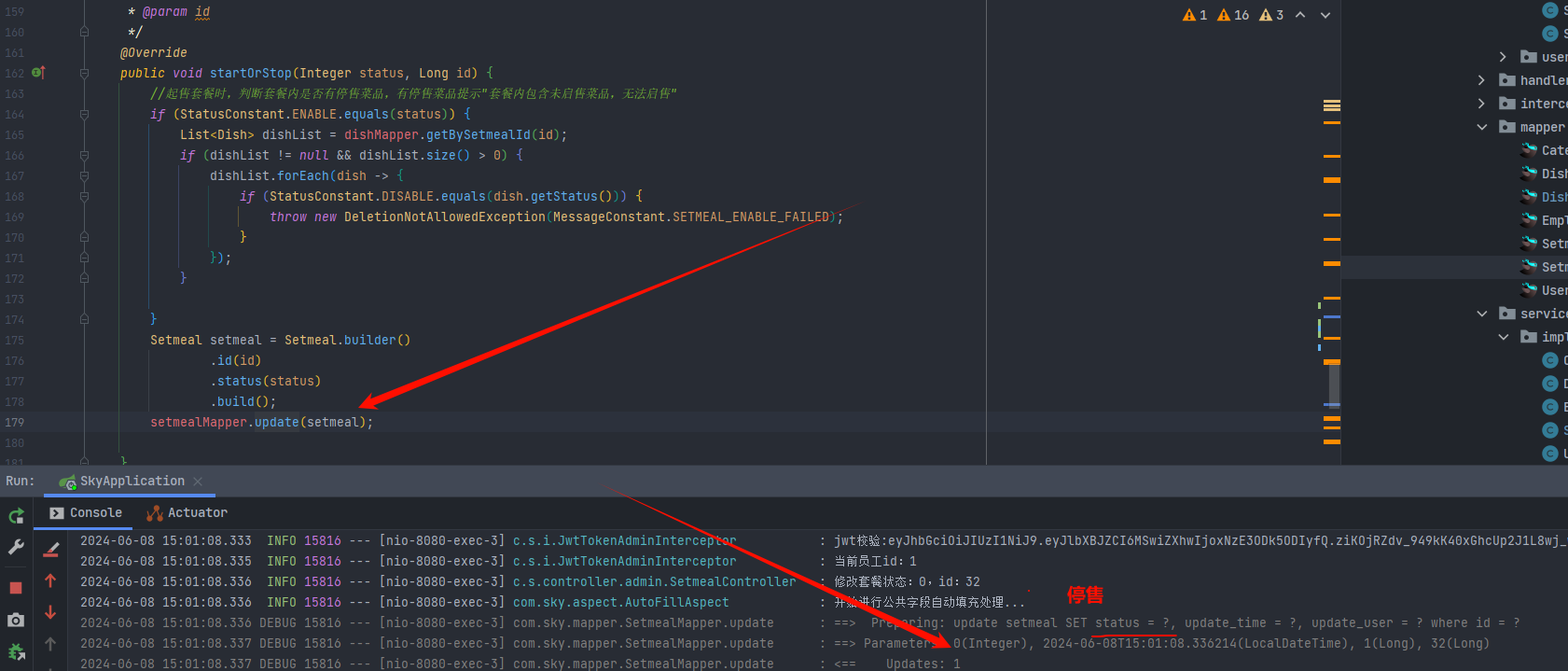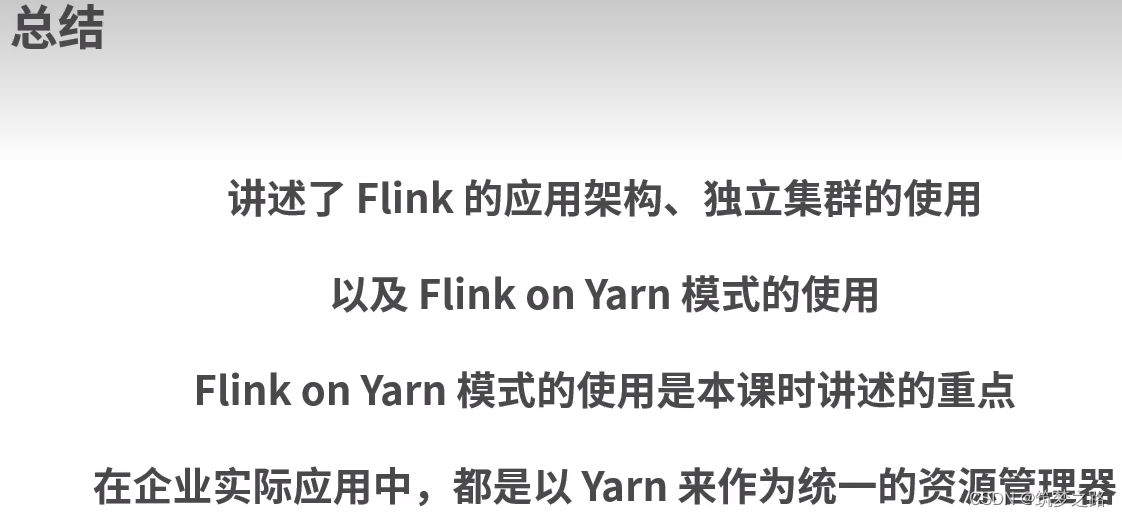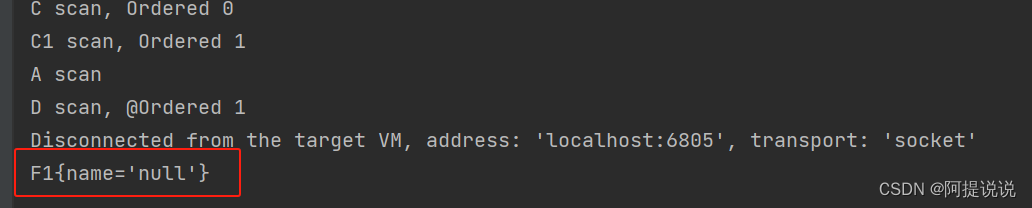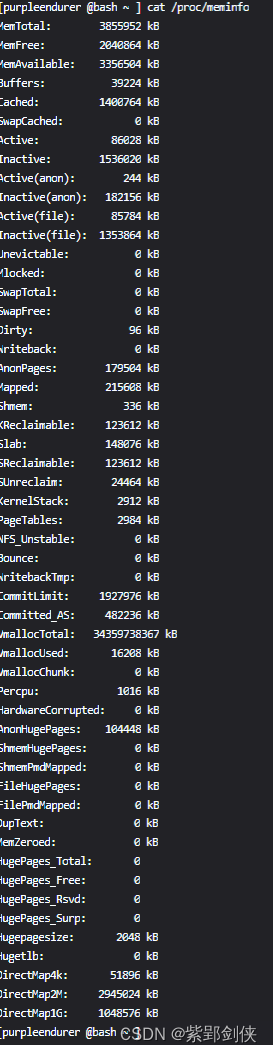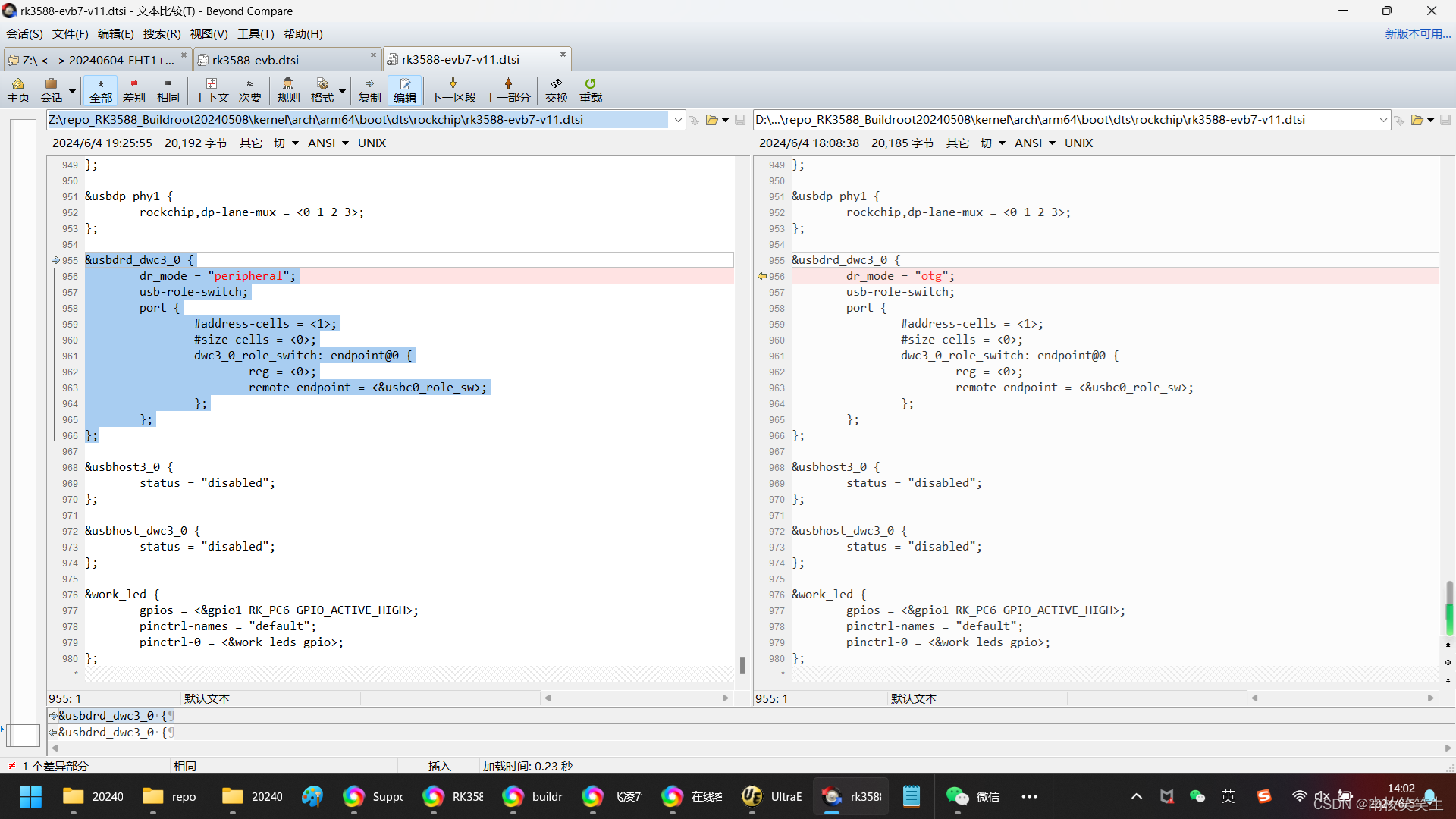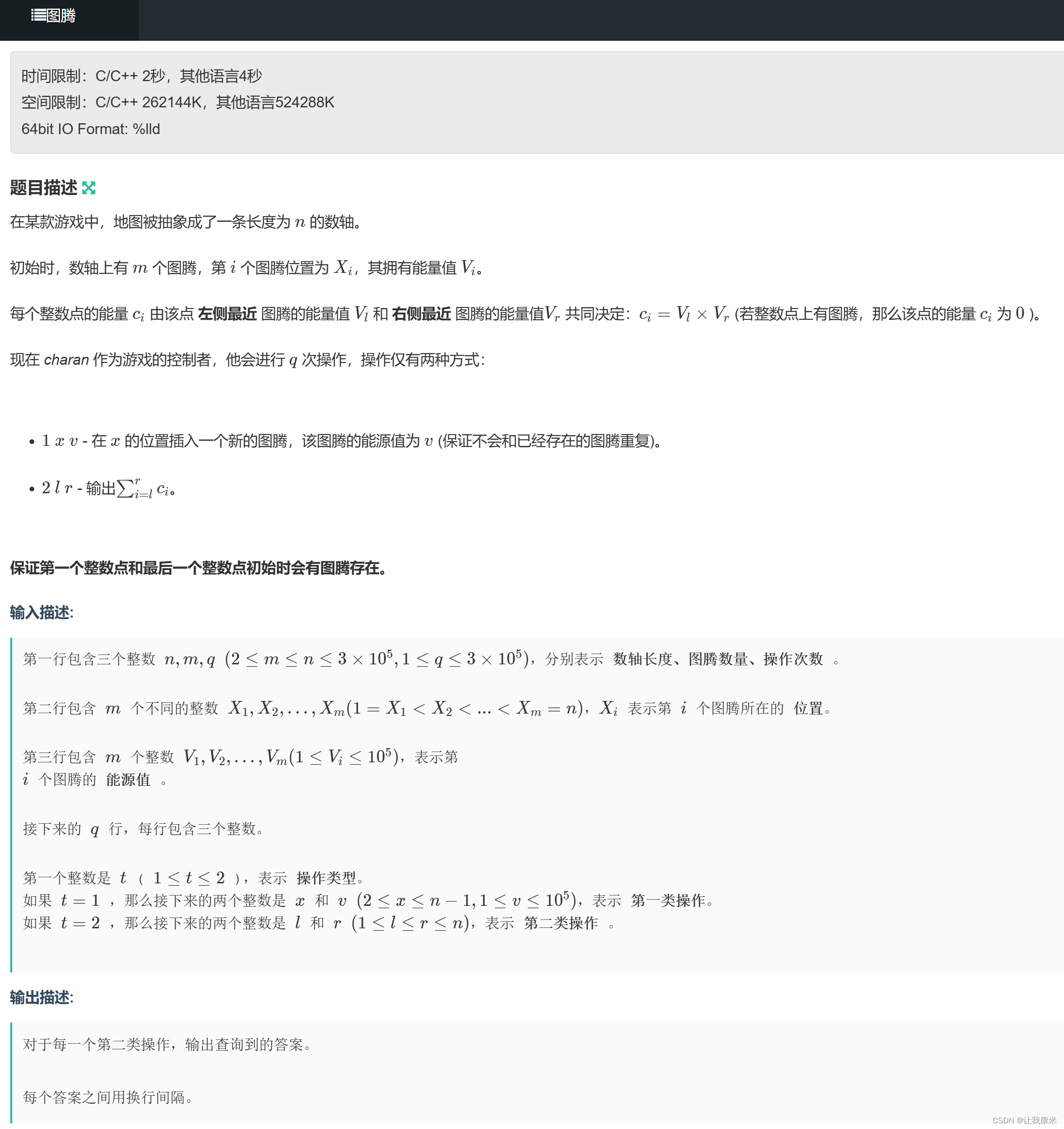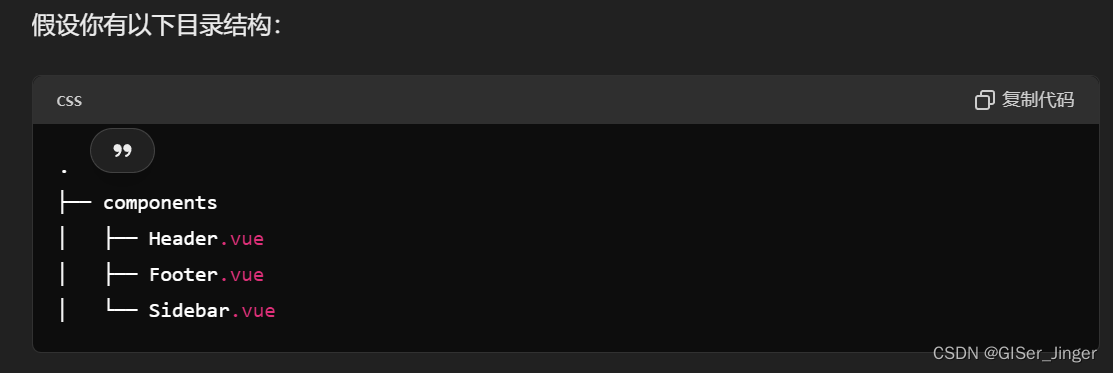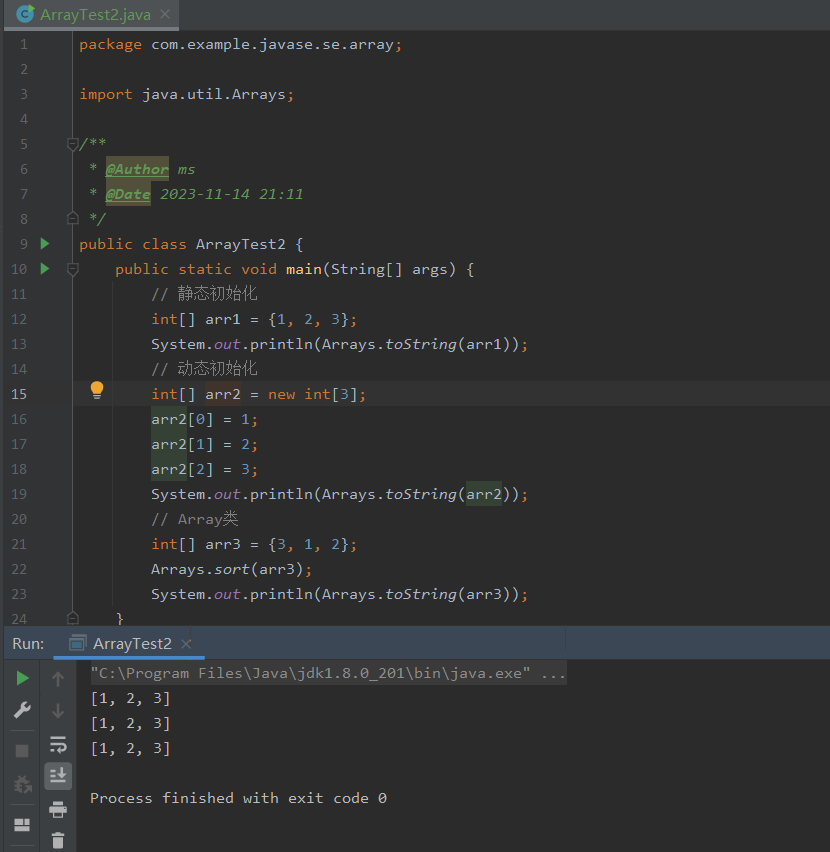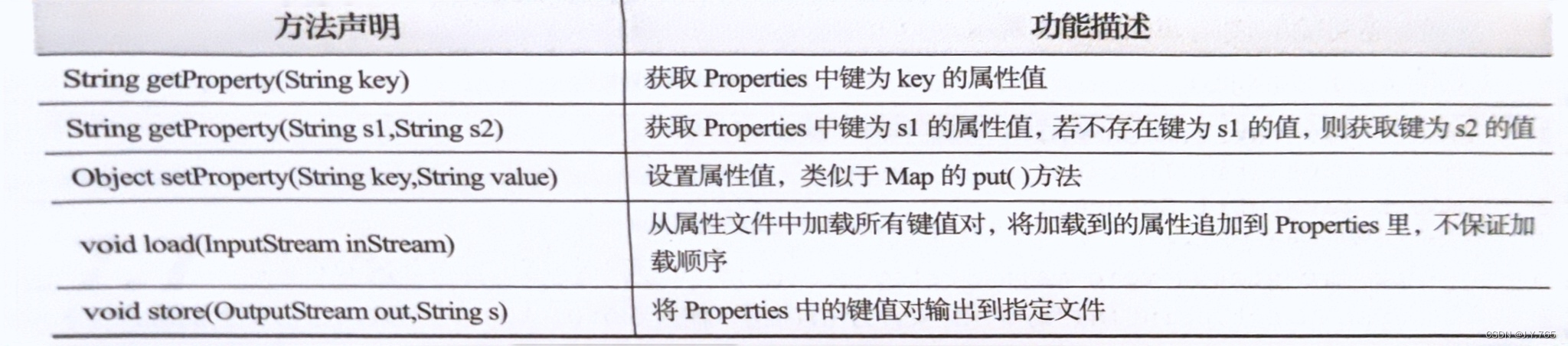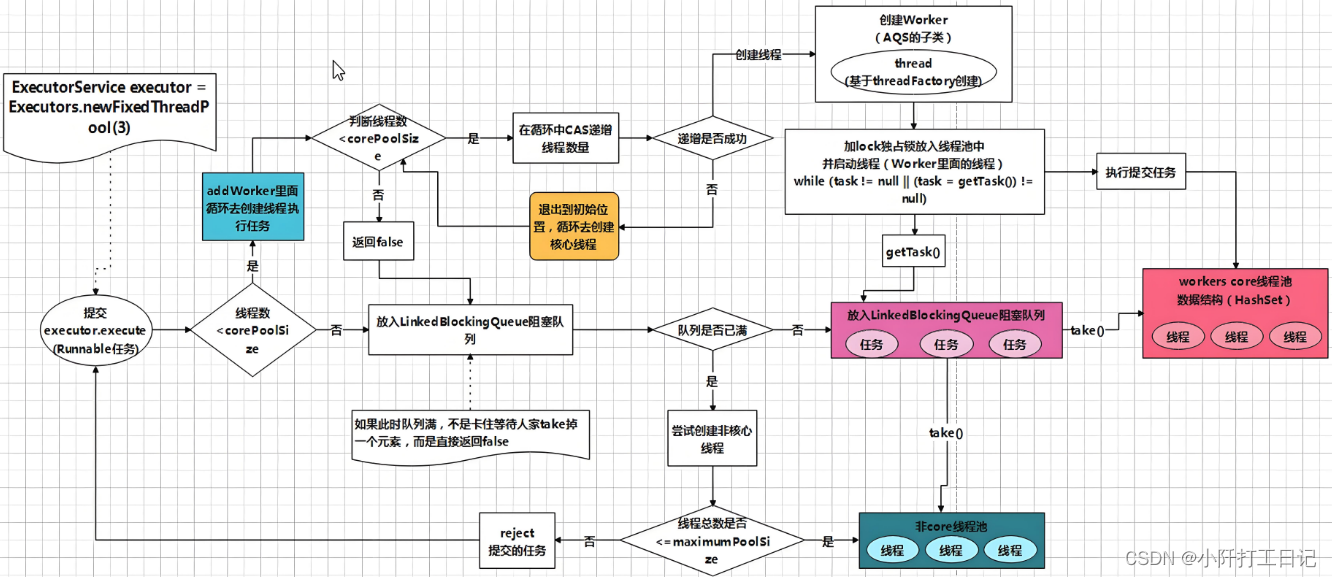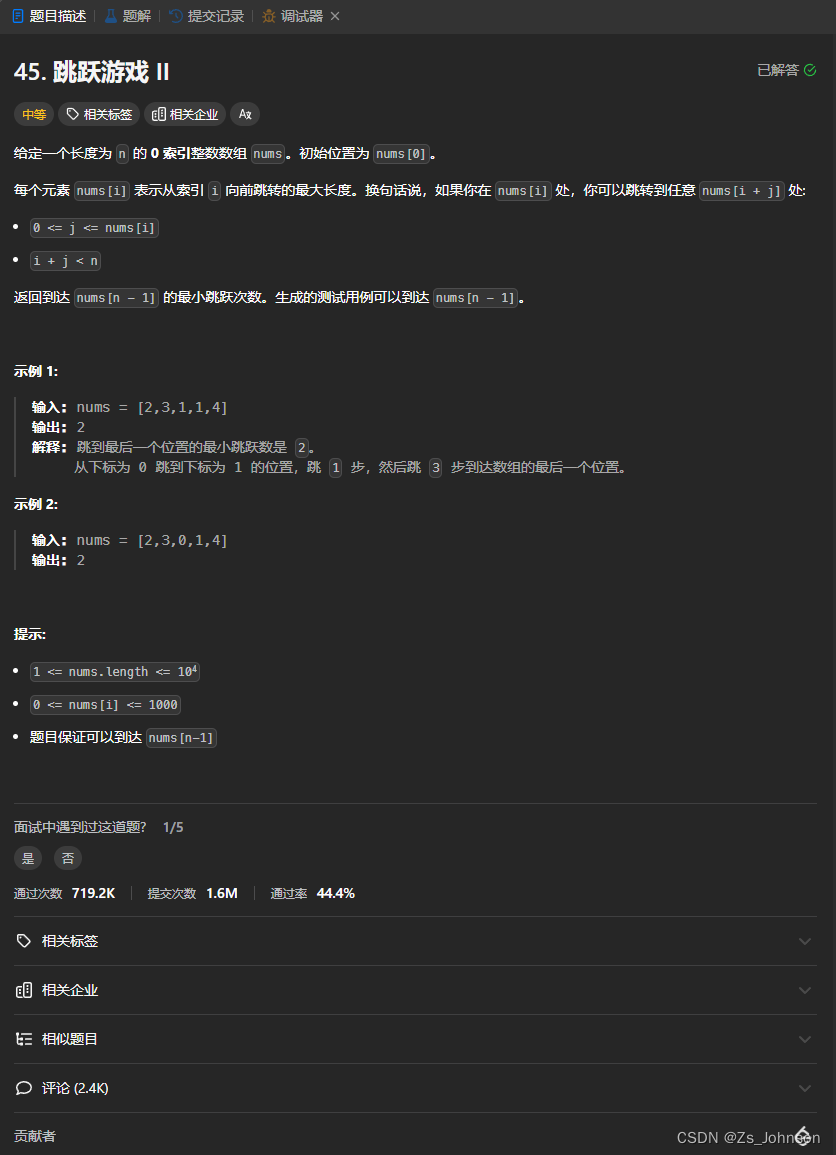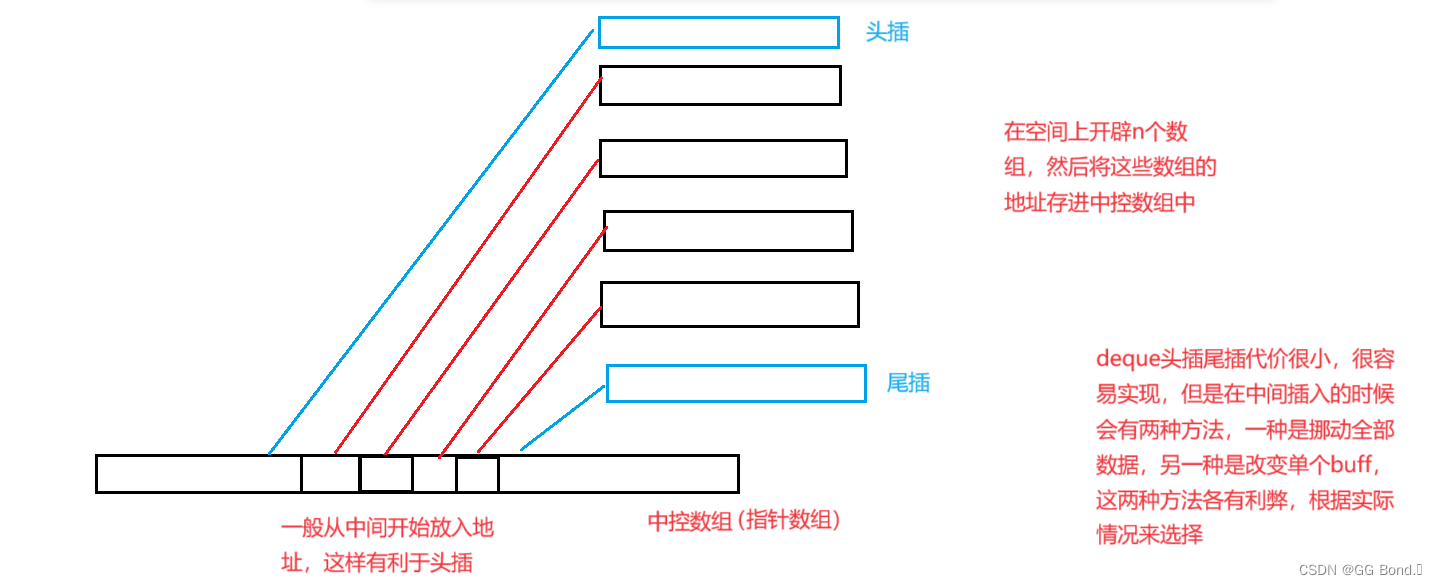Mac分享吧
文章目录
- 一、OBS录屏软件 圆形头像画中画效果
- 注意:圆形画中画仅需要`在软件中设置一次`,每次录制,使用带有圆形头像画中画的场景 录制视频即可。`该场景不可删除!!!若删除,则需要重新设置。`
- 1.1 `新建场景`。步骤图如下:
- 1.2 添加`[macOS屏幕捕获]`----录屏的设备,并进行设置。步骤图如下:
- 1.3 添加`[视频采集设备]`----录人像的设备,并进行设置。步骤图如下:
- 1.4 将`人像录制区域设置为圆形`。步骤图如下:
- 1.4.1 将[视频采集设备]移至顶层。(图层上下顺序:视频采集设备第一层,macOS屏幕捕获第二层)
- 1.4.2 将[视频采集设备]`默认方形`录制区域改为`圆形`
- **设置完成!!!**
- 二、录屏内人物头像,设置卡通头像。剪映设置,步骤图如下:
- 注意:`卡通人像,需要每次在制作视频时设置~`
- 2.1 选择`特效`,`人物特效`。步骤图如下:
- 2.2 `选择自己喜欢的人物特效`,将人物特效`移动至合适位置`,并`调整适当大小`。将`所需人物特效时长`拉长,与`视频所需其特效时长`保持一致。
下载软件
- 链接:http://www.macfxb.cn
一、OBS录屏软件 圆形头像画中画效果
注意:圆形画中画仅需要在软件中设置一次,每次录制,使用带有圆形头像画中画的场景 录制视频即可。该场景不可删除!!!若删除,则需要重新设置。

1.1 新建场景。步骤图如下:

1.2 添加[macOS屏幕捕获]----录屏的设备,并进行设置。步骤图如下:


1.3 添加[视频采集设备]----录人像的设备,并进行设置。步骤图如下:



1.4 将人像录制区域设置为圆形。步骤图如下:
1.4.1 将[视频采集设备]移至顶层。(图层上下顺序:视频采集设备第一层,macOS屏幕捕获第二层)

1.4.2 将[视频采集设备]默认方形录制区域改为圆形



设置完成!!!
二、录屏内人物头像,设置卡通头像。剪映设置,步骤图如下:
注意:卡通人像,需要每次在制作视频时设置~
2.1 选择特效,人物特效。步骤图如下:


2.2 选择自己喜欢的人物特效,将人物特效移动至合适位置,并调整适当大小。将所需人物特效时长拉长,与视频所需其特效时长保持一致。